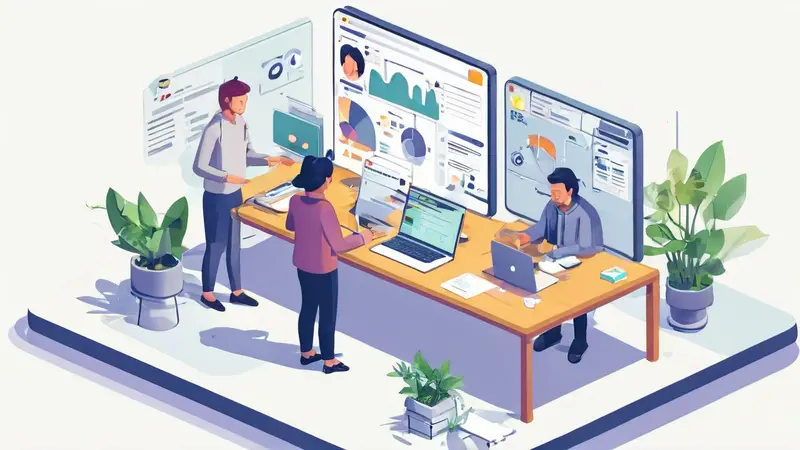
多人协作的表格如何设置:选择合适的工具、设置权限和访问、设计合理的表格结构、使用数据验证和保护功能。其中,选择合适的工具至关重要。不同的工具有各自的优点和缺点,选择合适的工具能够大大提升协作效率。常见的协作表格工具包括Google Sheets、Microsoft Excel Online和AIrtable。Google Sheets以其强大的协作功能和实时更新能力而著称,适合需要频繁协作的团队;Microsoft Excel Online则更适合需要复杂数据分析的团队;Airtable则提供了更多的定制功能和视图选择,适用于需要高度灵活性的团队。
一、选择合适的工具
1.1 Google Sheets
Google Sheets是一个非常强大的在线协作工具。它允许多名用户同时编辑同一个文档,并且所有的更改都会实时更新。这对于需要频繁协作的团队来说是一个非常大的优势。
- 实时协作:每个用户的更改都会实时显示在所有协作者的屏幕上,避免了版本冲突。
- 版本控制:Google Sheets会自动保存每一个更改,并且可以随时查看和恢复到之前的版本。
- 便捷的分享功能:只需通过邮件或生成一个链接,就可以方便地与团队成员分享表格。
1.2 Microsoft Excel Online
Microsoft Excel Online是另一个非常流行的协作工具,尤其在需要进行复杂数据分析时非常有用。它保留了Excel的强大功能,并且增加了在线协作的能力。
- 复杂数据处理:Excel Online保留了大部分桌面版Excel的功能,适合处理大型、复杂的数据集。
- 集成性强:与Microsoft其他办公软件无缝集成,方便在不同工具之间切换。
- 实时协作:同样支持多名用户同时编辑,实时查看更改。
1.3 Airtable
Airtable是一款高度灵活的协作工具,提供了多种视图和定制选项,适合需要高度灵活性的团队。
- 多视图选项:支持表格视图、看板视图、日历视图等,适应不同的工作需求。
- 高度定制:可以根据项目需求定制字段类型、关联不同表格等。
- 丰富的集成:支持与多种第三方应用集成,如Slack、Zapier等,提升工作效率。
二、设置权限和访问
2.1 权限控制
在多人协作中,设置合适的权限是保证数据安全和工作效率的重要手段。不同的协作工具提供了不同的权限设置选项。
- Google Sheets:可以设置用户为查看者、评论者或编辑者。还可以根据需要设置特定单元格或范围的编辑权限。
- Microsoft Excel Online:同样可以设置用户为查看者或编辑者,并且可以通过SharePoint进行更细粒度的权限控制。
- Airtable:可以为每个表格设置不同的权限级别,包括拥有者、编辑者、评论者和仅查看者。
2.2 访问控制
确保只有授权人员可以访问表格也是非常重要的。可以通过以下几种方式实现:
- 密码保护:为表格设置密码,只有知道密码的用户才能访问。
- IP限制:限制访问表格的IP地址范围,确保只有特定网络内的用户可以访问。
- 两步验证:增加额外的安全层,要求用户在登录时输入一次性验证码。
三、设计合理的表格结构
3.1 数据分区
一个合理的表格结构能够大大提升数据的易读性和操作效率。可以通过以下几种方法进行设计:
- 分区存储:将不同类型的数据存储在不同的表格或工作表中,避免数据混乱。
- 使用标题和注释:为每一列添加明确的标题,并在必要时添加注释,帮助协作者理解数据的含义。
- 颜色编码:使用不同的颜色对不同类型的数据进行标记,提升数据的可视性。
3.2 数据格式
确保数据的格式一致性也是非常重要的,这可以通过以下几种方法实现:
- 数据验证:设置数据验证规则,确保输入的数据符合预期。例如,可以设置某一列只能输入日期格式的数据。
- 格式刷:使用格式刷功能,将某一单元格的格式快速应用到其他单元格,确保格式一致。
- 自动化工具:利用Google Sheets或Excel Online中的自动化工具,如公式、脚本等,自动完成数据格式的转换和验证。
四、使用数据验证和保护功能
4.1 数据验证
数据验证功能可以帮助确保输入的数据符合预期,减少错误。以下是一些常见的数据验证方法:
- 下拉菜单:通过设置下拉菜单,限制用户只能从预定义的选项中选择数据。
- 条件格式:根据特定条件自动应用格式,如将超过某一数值的单元格标记为红色。
- 公式验证:使用公式验证输入的数据是否符合预期,如检查某一列的数据是否为正数。
4.2 数据保护
数据保护功能可以帮助防止误操作和数据丢失。以下是一些常见的数据保护方法:
- 锁定单元格:将不需要编辑的单元格锁定,防止误操作。
- 备份:定期备份表格,确保数据不会因误操作而丢失。
- 恢复功能:利用Google Sheets或Excel Online的版本控制功能,随时恢复到之前的版本。
五、协作流程管理
5.1 任务分配
在多人协作中,明确的任务分配可以大大提升工作效率。以下是一些常见的任务分配方法:
- 任务列表:使用任务列表明确每个协作者的任务和截止日期。
- 责任人标记:在表格中为每个任务标记责任人,确保每个任务都有明确的负责人。
- 进度追踪:使用进度追踪工具,如甘特图、看板等,实时了解任务进度。
5.2 沟通与反馈
有效的沟通与反馈是多人协作成功的关键。以下是一些常见的沟通与反馈方法:
- 注释功能:利用Google Sheets或Excel Online中的注释功能,直接在表格中添加反馈和建议。
- 讨论区:在协作工具中设置讨论区,如Slack、Teams等,方便协作者之间的沟通。
- 定期会议:定期召开会议,讨论工作进展和遇到的问题,确保团队成员保持一致。
六、自动化和集成
6.1 自动化工具
自动化工具可以大大提升协作效率,减少重复劳动。以下是一些常见的自动化工具:
- 脚本和宏:利用Google Sheets或Excel中的脚本和宏功能,自动完成重复性任务,如数据清洗、格式转换等。
- 自动化工作流:利用工具如Zapier、Integromat等,设置自动化工作流,将不同应用连接起来,如将表格数据自动同步到项目管理工具中。
- 自定义函数:利用Google Sheets或Excel中的自定义函数功能,创建符合特定需求的函数,提升数据处理效率。
6.2 第三方集成
通过第三方集成,可以将协作表格与其他工具连接起来,提升整体工作效率。以下是一些常见的第三方集成方法:
- 项目管理工具:将表格数据与项目管理工具,如Trello、Asana等集成,方便任务追踪和管理。
- 沟通工具:将表格数据与沟通工具,如Slack、Teams等集成,方便实时沟通和反馈。
- 数据分析工具:将表格数据与数据分析工具,如Tableau、Power BI等集成,提升数据分析和展示能力。
七、培训与支持
7.1 用户培训
确保每个团队成员都能熟练使用协作表格工具,是提升工作效率的重要手段。以下是一些常见的用户培训方法:
- 在线教程:利用工具提供的在线教程和文档,帮助用户快速上手。
- 内部培训:组织内部培训,详细讲解工具的使用方法和最佳实践。
- 问答社区:鼓励团队成员在问答社区,如Stack Overflow等,分享经验和解决问题。
7.2 技术支持
在多人协作中,及时的技术支持可以帮助解决遇到的问题,确保工作顺利进行。以下是一些常见的技术支持方法:
- 技术支持团队:建立技术支持团队,随时解答团队成员的问题。
- 问题追踪系统:使用问题追踪系统,如JIRA等,记录和追踪遇到的问题,确保问题得到及时解决。
- 外部支持:利用工具提供的外部支持渠道,如客服、技术论坛等,获取专业的技术支持。
相关问答FAQs:
1. 如何在多人协作的表格中设置权限?
在多人协作的表格中,您可以通过设置权限来控制每个人的编辑和查看权限。您可以选择允许某些人编辑整个表格,而其他人只能查看或编辑特定的单元格或区域。通过设置权限,您可以确保只有授权人员可以修改表格的内容,提高数据的安全性和准确性。
2. 如何在多人协作的表格中跟踪每个人的更改?
在多人协作的表格中,跟踪每个人的更改是很重要的,这样可以方便回溯和审查。您可以启用“修订”功能,这样每个人的更改都会被记录下来,并且可以看到更改的时间、内容和作者。通过跟踪修订,您可以轻松地追踪表格的修改历史,确保数据的完整性和可追溯性。
3. 如何在多人协作的表格中进行实时的协作和通信?
在多人协作的表格中,实时的协作和通信是很重要的,可以提高团队的效率和协作能力。您可以使用内置的聊天功能,在表格中与其他协作者进行实时的沟通和交流。通过聊天功能,您可以讨论问题、分享意见和协商解决方案,确保团队的协作顺畅,提高工作效率。此外,您还可以使用批注功能,在表格中添加注释和说明,以便其他人更好地理解和处理数据。





























